2.1.1 Danh sách contact
Danh sách contact: nơi lưu trữ thông tin khách hàng và thực hiện chốt đơn cho khách.
Ở thanh menu chọn Sale -> Telesales -> Danh sách contact
Thông tin contact được khởi tạo bằng các cách:
Thêm thủ công: Click vào button [Thêm mới] để thêm mới contact
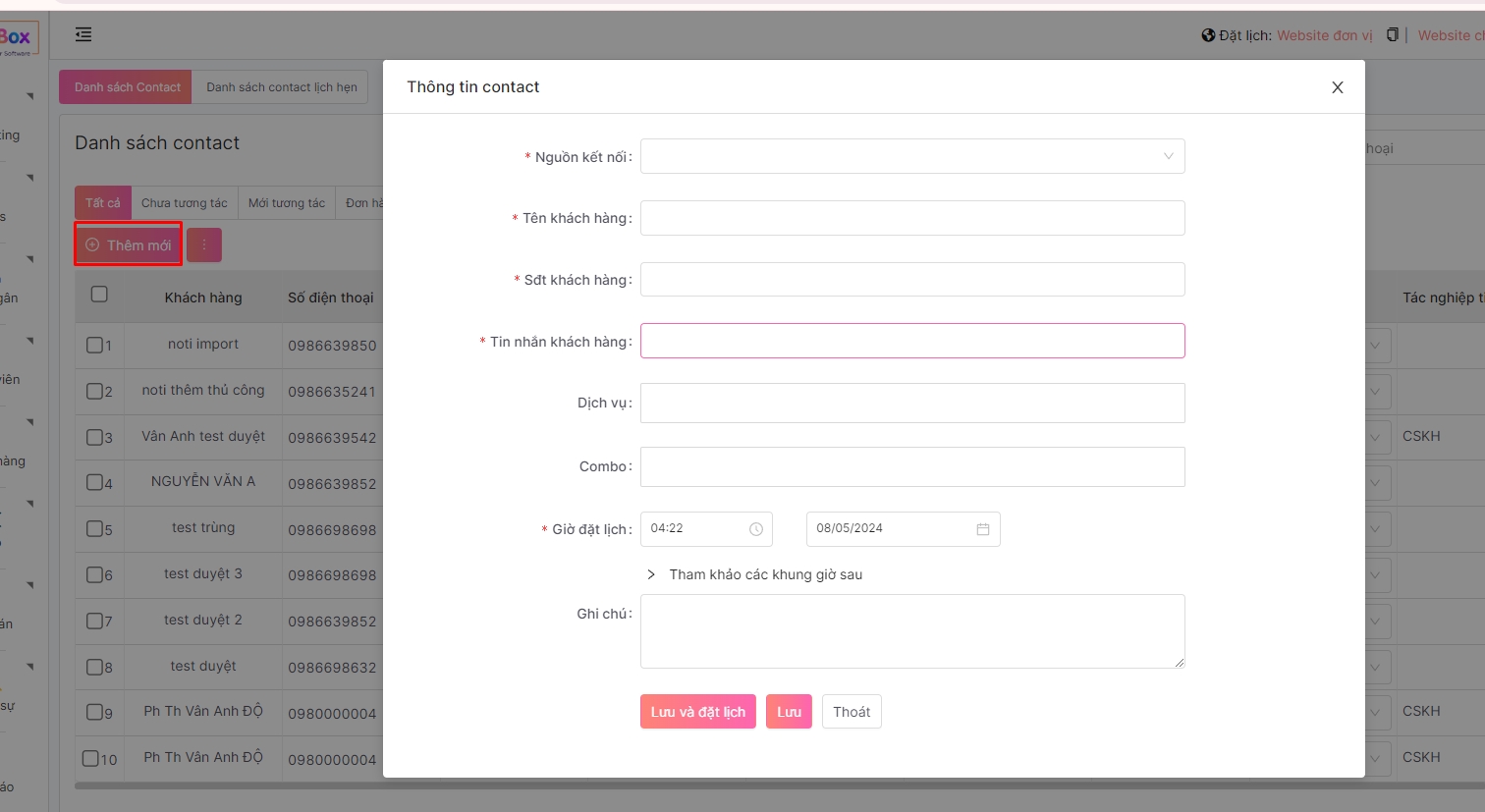
Import contact
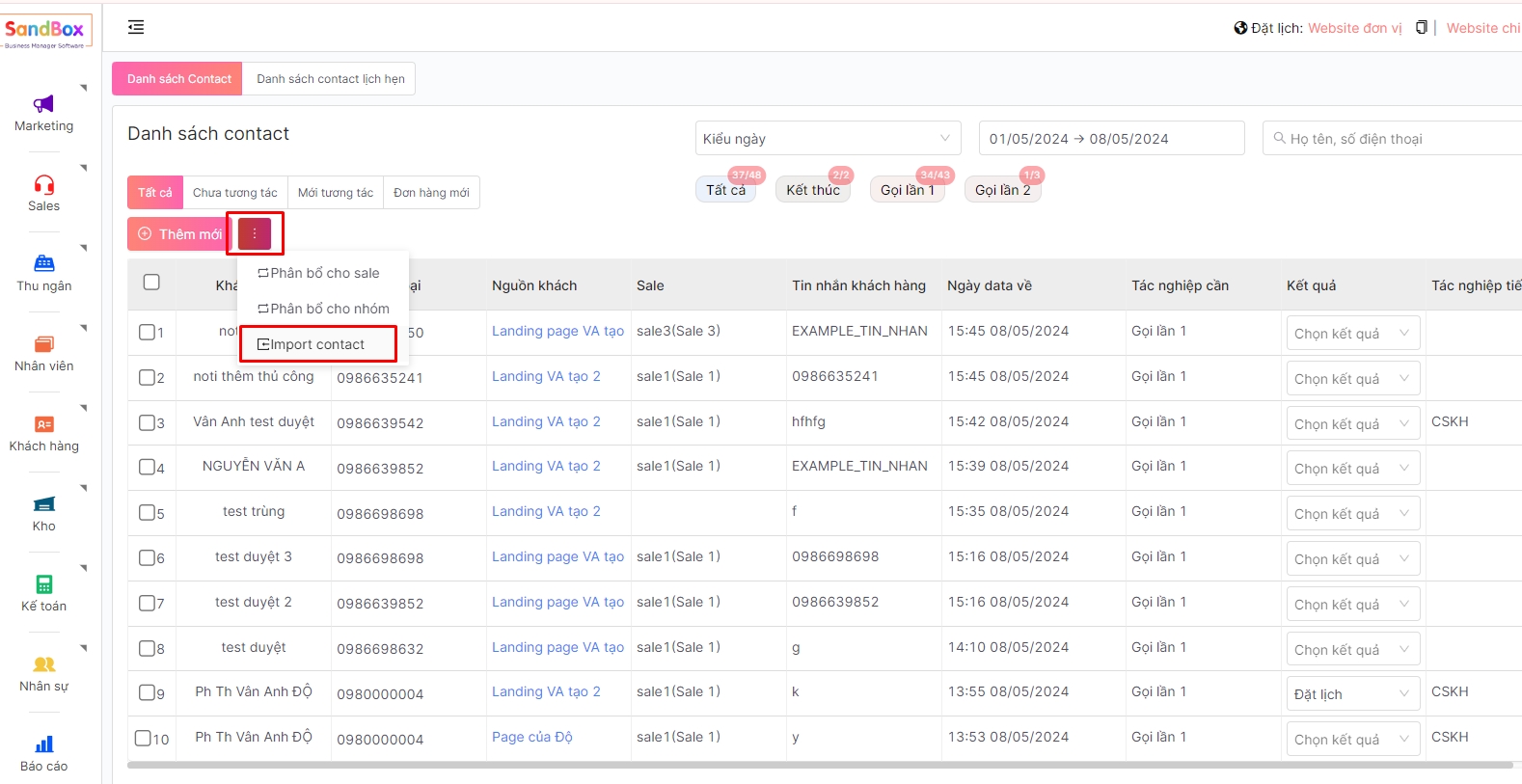
Khách hàng đăng ký thông tin từ Landing page
Tính năng check trùng số contact
Các contact có trùng số điện thoại: sẽ đánh dấu trạng thái trùng
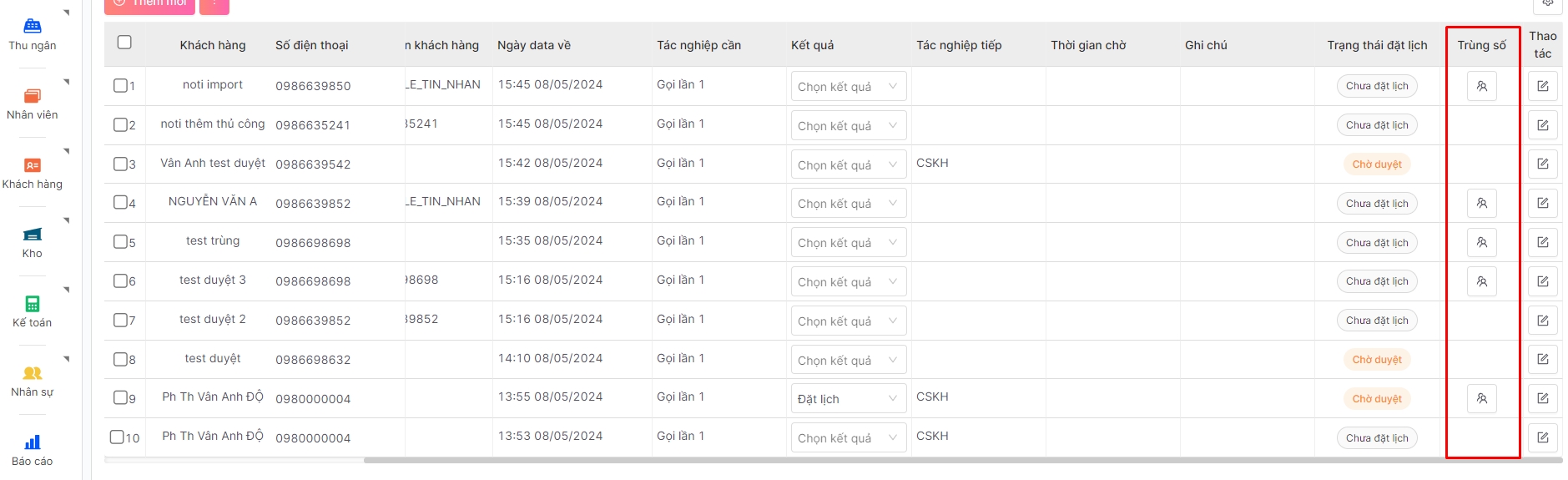
Click vào icon tại cột Trùng số: hệ thống show ra list cá contact có trùng số
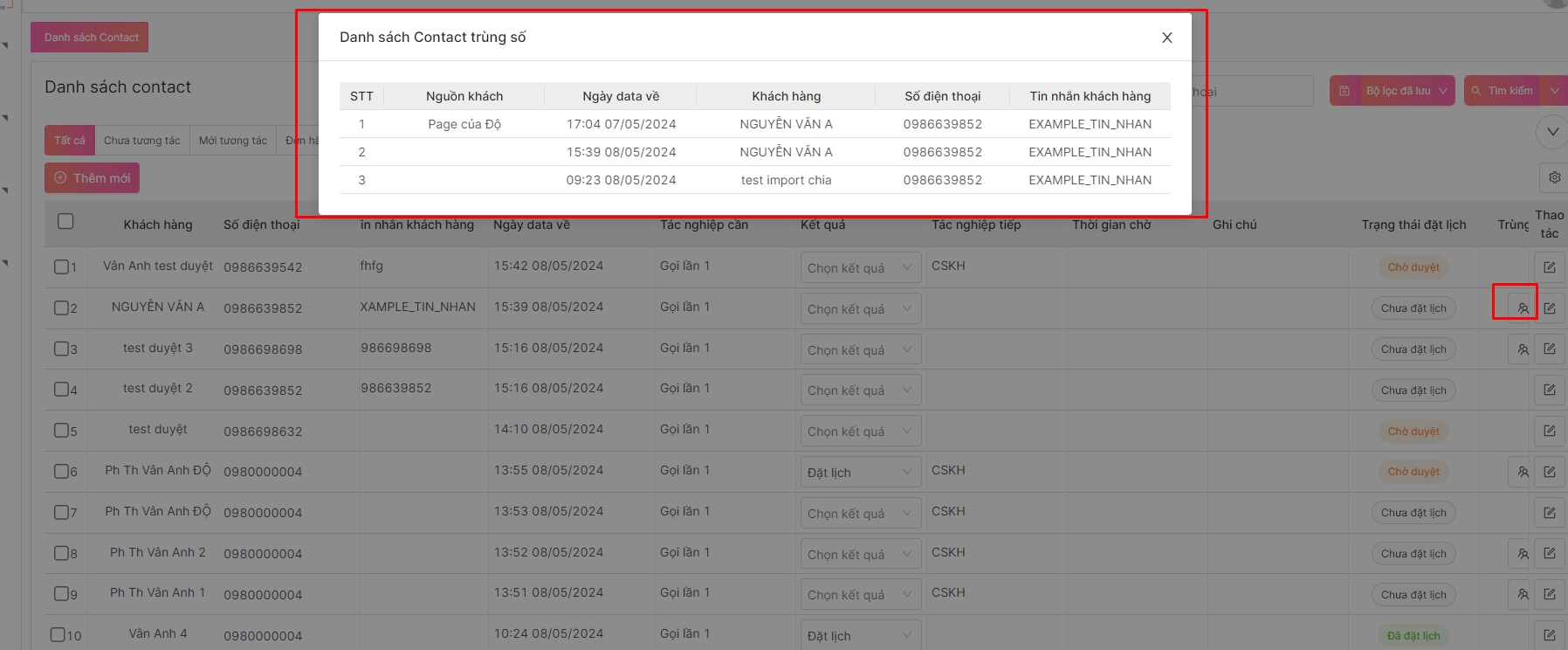
Cấu hình contact: Check trùng số khi contact về Landing
Cài đặt -> Cấu hình chung -> [tab]Contact
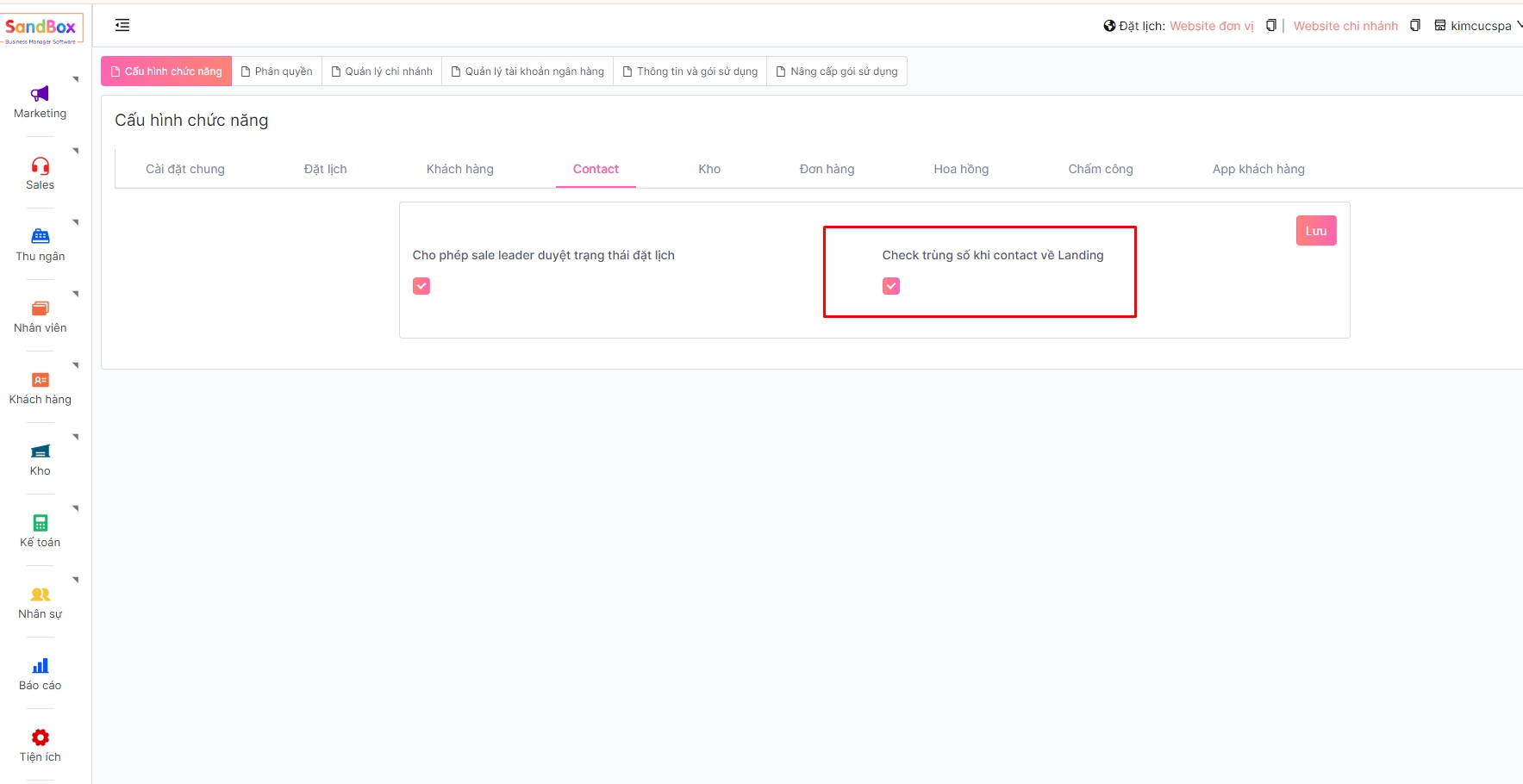
Trường hợp: Không tích chọn cấu hình Check trùng số khi contact về Landing
Hệ thống sẽ check số của toàn bộ các nguồn từ landing page đổ về
Trường hợp: Tích chọn cấu hình Check trùng số khi contact về Landing
Hệ thống chỉ check số trùng trong cùng 1 nguồn từ landing page đổ về
Telesale thực hiện tác nghiệp bán hàng:
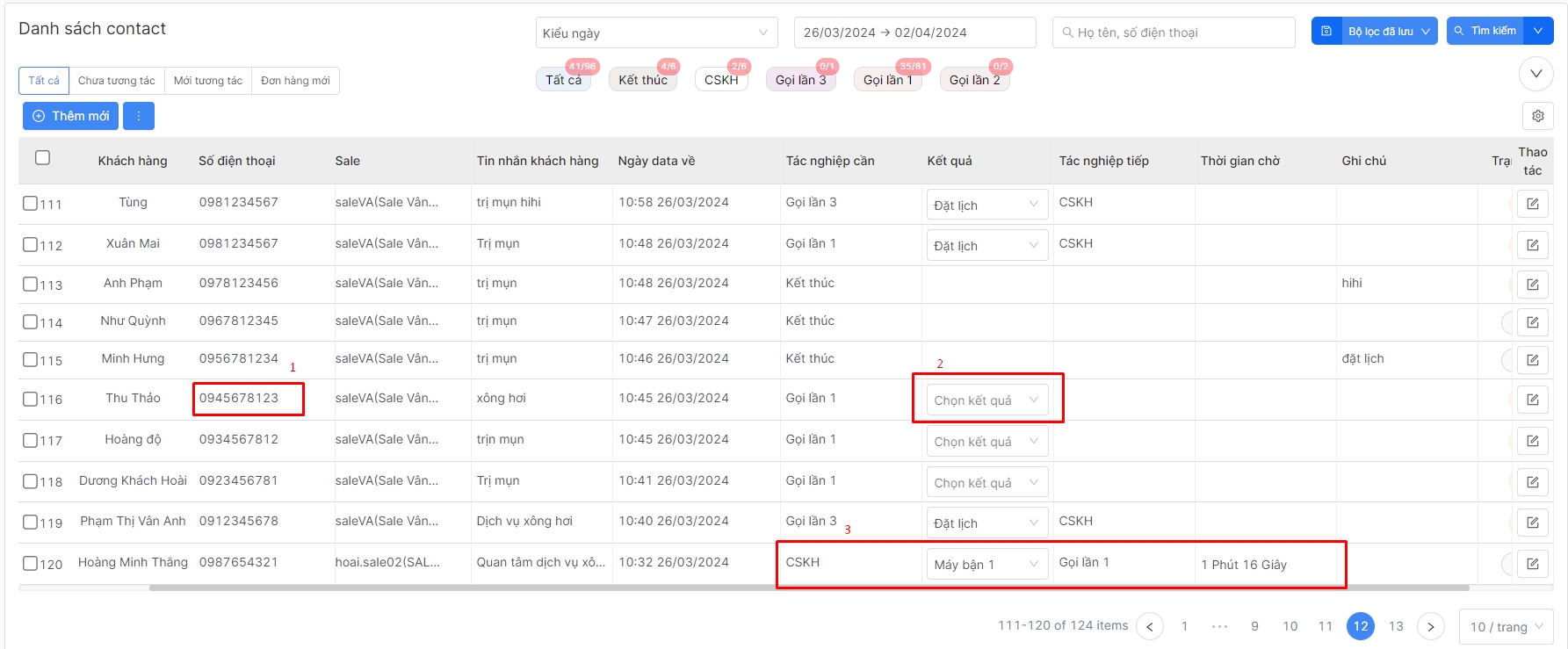
Telesale tiến hành gọi điện theo số điện thoại (1) có trong danh sách của mình.
Trong ô "Kết quả" ---> Nhấn "Chọn kết quả" (2) tương ứng với cuộc gọi.
Khi chọn kết quả; hệ thống sẽ tự động đếm ngược và thông báo tác nghiệp tiếp theo sau bao lâu.
Chốt đơn:
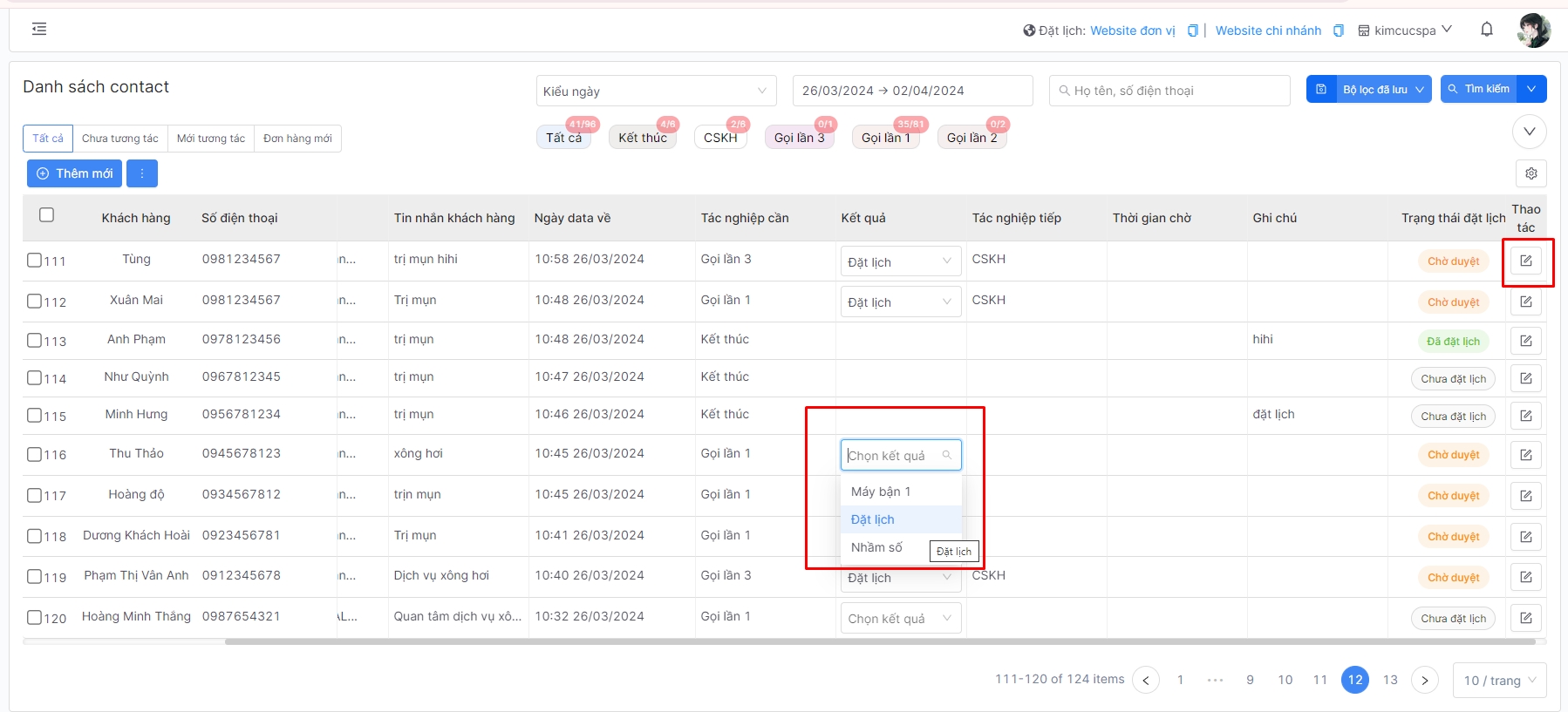
Nhấn vào biểu tượng "Sửa" hoặc chọn kết quả tác nghiệp đặt lịch tại một khách hàng bất kì để mở ra popup "Thông tin contact" tiến hành đặt lịch hẹn
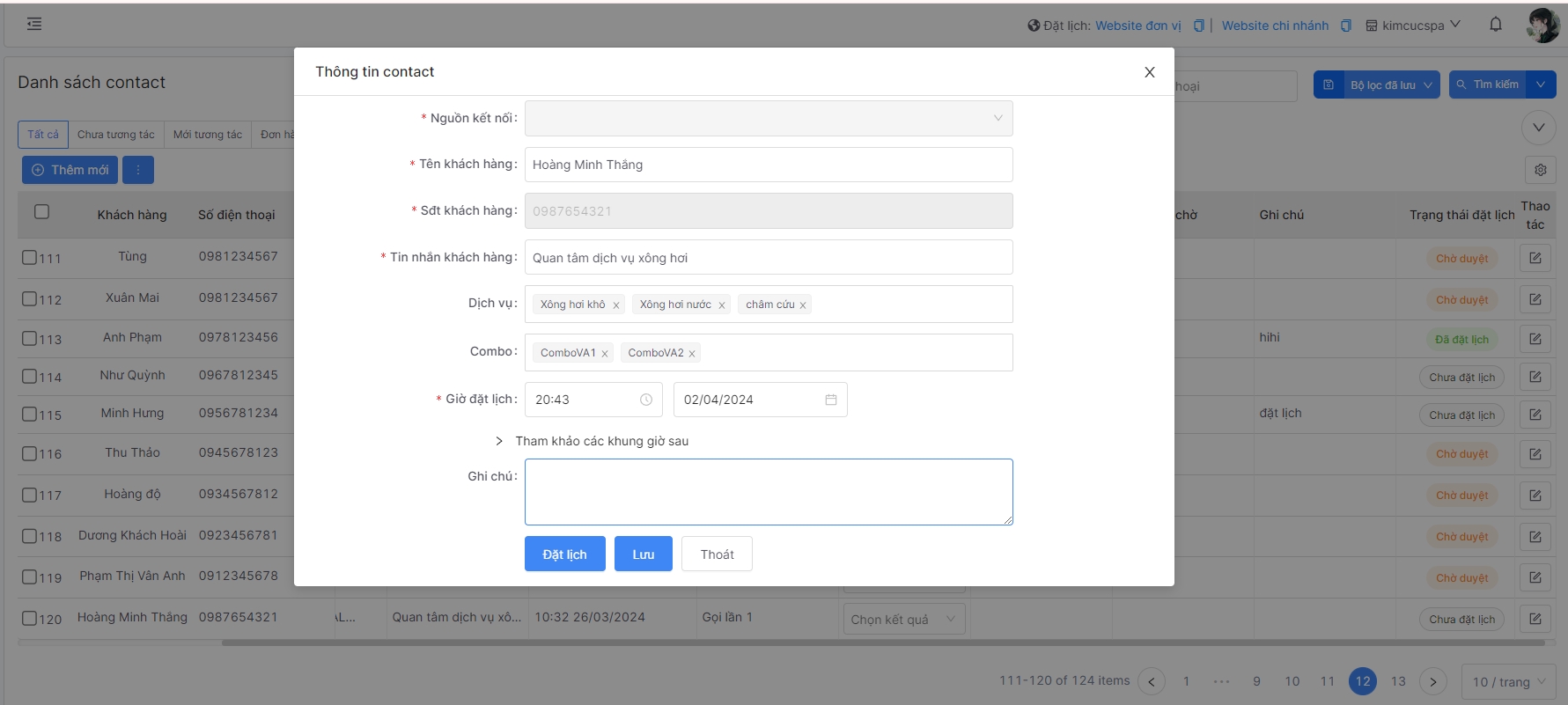
Tại đây anh/chị có thể chọn thêm dịch vụ, combo khách hàng muốn mua rồi bấm "Đặt lịch" để tạo 1 bản ghi thông tin đặt lịch
Duyệt contact
Cấu hình duyệt contact: Ở thanh menu chọn Cài đặt -> Cấu hình chung -> [tab]Contact
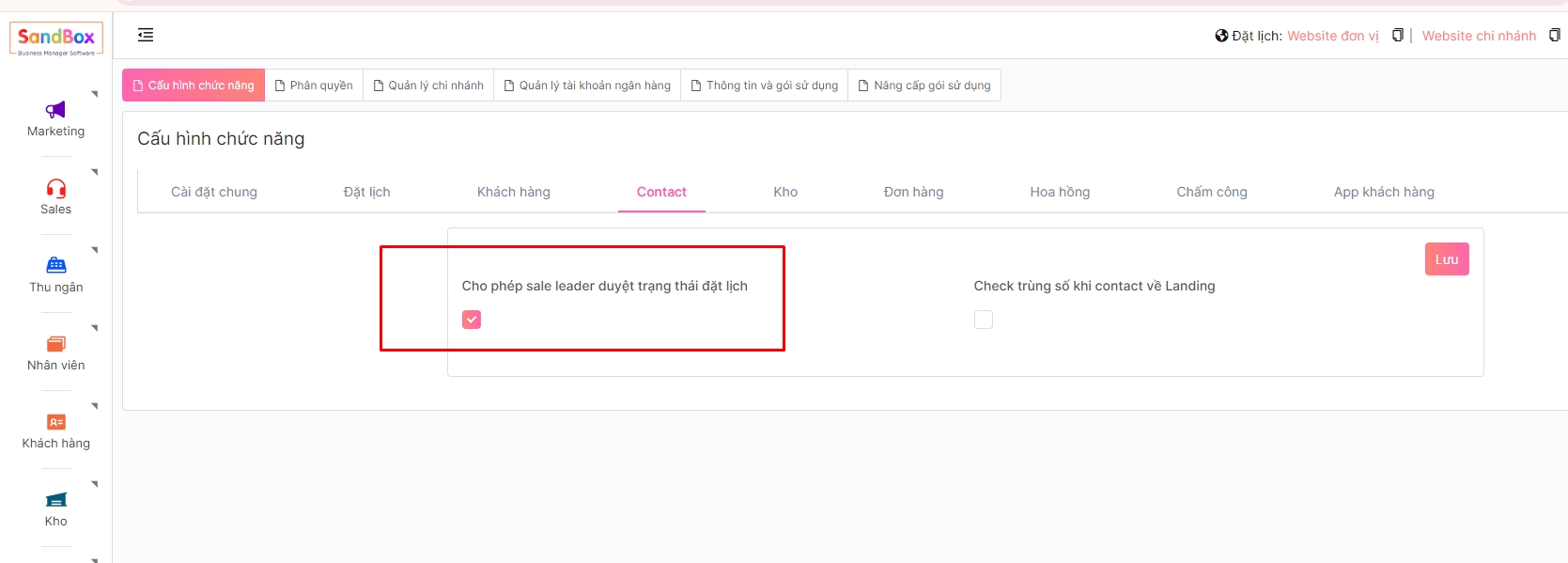
Trường hợp: Tích chọn cấu hình Cho phép sale leader duyệt trạng thái đặt lịch
Khi nhân viên sale tạo lịch hẹn từ contact, hệ thống sẽ tự động tạo một bản ghi mới trong mục "Danh sách contact lịch hẹn" với trạng thái "Chờ duyệt".
Nhân viên sale leader và Nhân viên quản lý sale, được phép duyệt lịch hẹn tạo bởi nhân viên sale thuộc nhóm họ quản lý
Khi admin tạo lịch hẹn từ contact, hệ thống sẽ tự động tạo một bản ghi thông tin lịch hẹn tại màn "Lịch hẹn"
Trường hợp: Không Tích chọn cấu hình Cho phép sale leader duyệt trạng thái đặt lịch
Khi sale đặ lịch hẹn từ contact, hệ thống sẽ tự động tạo một bản ghi thông tin lịch hẹn tại màn "Lịch hẹn" mà không cần leader phế duyệt yêu cầu
Cho phép sale cập nhật lại thông tin lịch hẹn được tạo từ contact
Sau khi đặt lịch hẹn từ màn contact màn danh sách lịch sẽ view được các lịch thuộc sale đó tạo, sale có thể edit, chuyển trạng thái lịch đó, hủy lịch
Trường hợp: khi sale xóa lịch hẹn, hệ thống tự động cập nhật lại trạng thái contact là chưa đặt lịch. Sau đó sale có thể thao tác đặt lịch lại
Các bộ lọc trong danh sách contact:
Tìm kiếm theo Họ tên, số điện thoại: Anh/chị nhập vào họ tên khách hàng hoặc số điện thoại của khách muốn tìm vào hộp văn bản như hình dưới và nhấn tìm kiếm dữ liệu sẽ được hiển thị ra màn hình.
Tìm kiếm bằng bộ lọc thời gian: Anh/chị có thể theo thời gian contact đổ về hoặc thời gian sale thực hiện thao tác tác nghiệp bằng cách chọn ngày, tháng, năm tại bộ lọc thời gian như hình dưới.
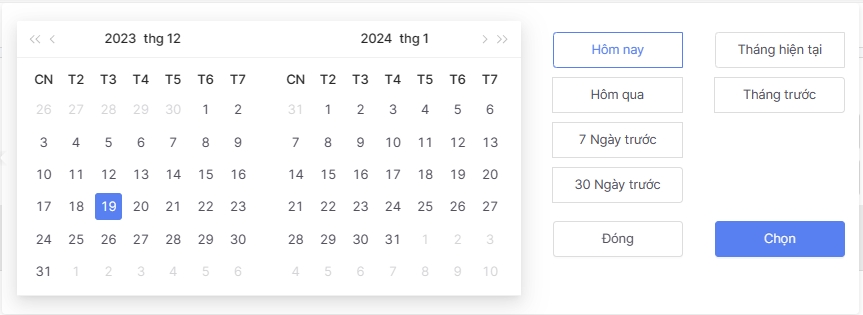
Tìm kiếm theo kiểu ngày: Anh/chị có thể tìm kiếm dữ liệu theo các loại kiểu ngày như ngày mà data về hệ thống, ngày mà sale được nhận data, ngày sale chốt đơn từ data khách, ngày sale bắt đầu tác nghiệp trên data của khách.
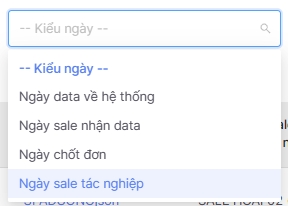
Tìm kiếm theo nguồn data trên landingpage: anh/chị có thể lọc ra dữ liệu trả về từ các nguồn khác nhau bằng cách chọn bất kì nguồn muốn tìm nào tại ô bên dưới.
Tìm kiếm theo loại đơn: đơn của khách tại màn danh sách contact chia ra 2 loại là đơn mới và đơn chăm sóc. Nếu anh/chị chọn đơn mới hệ thống sẽ lọc ra các bản ghi liên hệ của các khách hàng lần đầu gửi về hệ thống. Còn chọn chăm sóc hệ thống sẽ lọc ra các bản ghi chăm sóc được sinh ra sau khi sale chốt đơn mới.
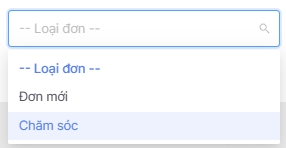
Tìm kiếm theo sale: Anh/chị có thể tìm kiếm contact theo tên của sale được chia contact
Tìm kiếm theo tác nghiệp: Anh/chị chỉ cần bấm vào mỗi Tác nghiệp cần hoặc kết quả tác nghiệp khác nhau, hệ thống sẽ hiển thị danh sách đơn hàng tương ứng.
Tìm kiếm theo trạng thái chốt đơn: Anh/chị chọn cũng có thể chọn theo trạng thái đơn hàng đã chốt hay chưa chốt bằng cách chọn bộ lọc bên dưới.
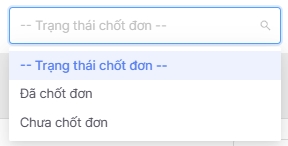
Last updated